3 שלבים ליצירת פודקאסטים באמצעות Google Hangouts בשידור: בוחן מדיה חברתית
Hangouts של גוגל / / September 26, 2020
 האם אתה חושב לפתוח פודקאסט?
האם אתה חושב לפתוח פודקאסט?
שקלת להשתמש ב- Google Hangouts בשידור?
הפודקאסטים שלך לא צריכים להפסיק עם קבצי שמע בסיסיים. Google Hangouts בשידור מציעים דרכים ליצור אודיו, וידאו וקידום אתרים טוב יותר.
במאמר זה תגלה כיצד ליצור פודקאסטים דינמיים יותר באמצעות התכונות המובנות של Google Hangouts בשידור.
מדוע פודקאסטים עם Google Hangouts בשידור?
באופן מסורתי, פודקאסטים מבוססי ראיונות נעשים באמצעות סקייפ באמצעות אחד מהם מקליט השיחות של eCamm ב- Mac או פמלה לסקייפ במחשב. שתיהן תוכניות יציבות עם איכות צליל טובה ואפשרות להקליט וידאו. כלים אלה עובדים בסדר גמור, אבל מה אם היית יכול להגביר את המשחק שלך?

Hangouts בשידור של Google הם צורה מתקדמת של שיווק תוכן. הם אירועים חיים שמתארחים ב- Google+ להזרים ולהקליט בו זמנית ב- YouTube.
הפיצ'ר שמפריד בין Hangouts בשידור לשיחת סקייפ שהוקלטה מראש הוא הקהל החי (אך גם אפשרות הווידאו וההזדמנויות המשופרות של SEO לא פוגעות). כשהתחלתי להשתמש ב- Google Hangouts בשידור עבור הפודקאסטים שלי, חלה עלייה של 108% בהורדות מחודש לחודש (ללא ספירת צפיות ביוטיוב).
ניהול ראיון מקוון חי מביא אלמנט חדש לפודקאסטים שלך - אתה יש אנשים שצופים, מגיבים ושואלים שאלות בזמן אמת. התוצאה היא חוויה ערכית ומעניינת הרבה יותר עבור הקהל שלך.
מס '1: הגדר ותארח Hangout בשידור של Google
כדי להשתמש ב- Google Hangouts בשידור, עליך לחבר חשבון Google+ לערוץ YouTube בו הסרטון יגור. עבור לחשבון YouTube שלך ולחץ על תפריט ההגדרות ובחר התחבר ל- Google+.
בסרטון שלהלן יש הוראות מלאות לחיבור Google+ ו- YouTube.
https://www.youtube.com/watch? v = k_rFHZkaC7E
ל צור Hangout בשידור חדש של Google, עבור למסך הבית של Google+, לחץ על התפריט הנפתח ובחר Hangouts.
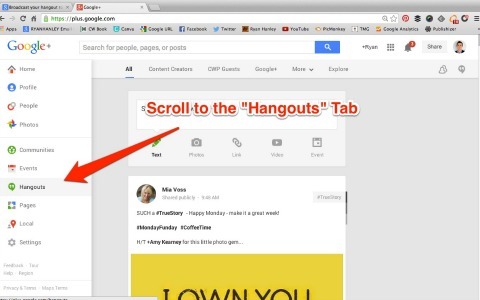
בדף ה- Hangouts, גלול מטה ולחץ על כפתור התחל Hangout בשידור.
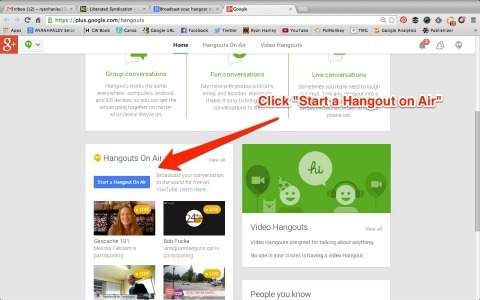
בחלון הקופץ, תן ל- Hangout בשידור כותרת ותיאור, בחר אם התחל את ה- Hangout עכשיו או קבע אותו למועד מאוחר יותר ו בחר את הקהל שלך.
הערה חשובה לגבי בחירת הקהל שלך: אלא אם כן אתה רק רוצה שקבוצת אנשים נבחרת תוכל להשתתף ב- Hangout בשידור שלך, תמיד הוסף ציבור לתיבת הקהל.
למטרות מאמר זה, אני מניח שבחרת להתחיל Hangout בשידור עכשיו ותוכל ראה מסך לכידת Hangout בשידור. אתה צריך לראות את עצמך ואת כל האורחים שהזמנת למופע.
בשלב זה אתה לא מקליט. כדי להתחיל בהקלטה, לחץ על הלחצן התחל שידור, ואז לחץ על עבור לשידור חי.
השלט On Air נדלק בצהוב, אך זה עלול לארוך מספר שניות. אתה מקליט כעת וכל מי שצופה בתוכנית שלך יכול לראות ולשמוע אותך.
קבל הדרכה לשיווק ב- YouTube - באינטרנט!

רוצה לשפר את המעורבות והמכירות שלך עם YouTube? ואז הצטרף לאסיפה הגדולה והטובה ביותר של מומחי שיווק ביוטיוב כאשר הם חולקים את האסטרטגיות המוכחות שלהם. תקבל הדרכה חיה שלב אחר שלב ממוקדת אסטרטגיה של YouTube, יצירת וידאו ומודעות YouTube. הפוך לגיבור השיווק של YouTube עבור החברה והלקוחות שלך בזמן שאתה מיישם אסטרטגיות שמקבלות תוצאות מוכחות. זהו אירוע אימונים מקוון חי מחבריכם בבודק מדיה חברתית.
לחץ כאן לפרטים - המכירה מסתיימת ב -22 בספטמבר!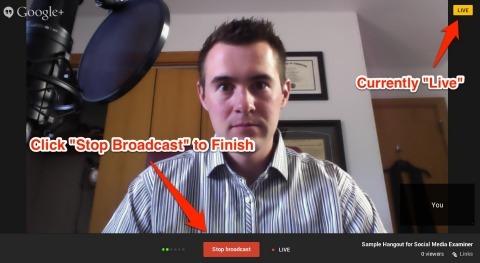
ל לסיים את ה- Hangout בשידור ולהפסיק להקליט, לחץ על כפתור עצור השידור. תן למערכת מספר שניות ואז ודא כי השלט בשידור כבוי וקורא את האוויר. כשאתה רואה את זה אתה יוצא מהאוויר והקהל כבר לא יכול לראות אותך.
מס '2: הורד וייצא את קובץ MP4
במהלך ה- Hangout בשידור שלך, YouTube הקליט את כל התוכנית שלך. כדי לראות ולהוריד אותו, היכנס לחשבון YouTube שלך ולחץ על מנהל הסרטונים ל ראה רשימה של כל הסרטונים שלך ב- YouTube. לחץ על תפריט לצד התמונה הממוזערת של הווידאו ובחר הורד MP4.
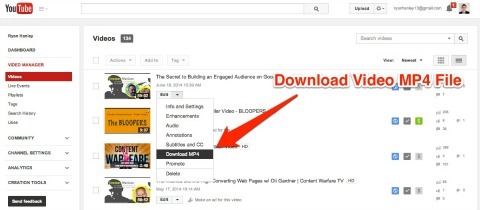
יתכן שלא תראה את ה- Hangout בשידור שלך ברשימת YouTube שלך באופן מיידי. תלוי ב המספר הכולל של הסרטונים המועלים ליוטיוב, יכול להימשך עד חצי שעה עד שהסרטון שלך ב- Hangout בשידור יופיע.
YouTube הקליט את ה- Hangout בשידור שלך כ- MP4, אבל אתה צריך ייצא אותו ושמור אותו כקובץ MP3 לפודקאסט שלך. למרבה המזל זה די קל - אתה פשוט זקוק לכלי עריכת שמע. אני משתמש חוּצפָּה כדי ליצור את הפודקאסט האחרון שלי. זה בחינם, קל לשימוש ויש לו גרסאות הן עבור Mac והן עבור PC.
כשאתה פותח את קובץ ה- MP4 שלך ב- Audacity, הוא מסיר את הווידאו Hangout On Air באופן אוטומטי ומשאיר אותך רק עם קובץ השמע. בשלב זה אתה יכול הוסף את הפגושים שלך וכל אודיו מבוא שהקלטת.
אודיו מבוא הוא אופציונלי, אך שיטות מומלצות לפודקאסטים מציעות ליצור איזשהו מבוא קולני הכולל:
- כותרת הפודקאסט
- שמך ושם האורח שלך
- טיזר על תכני התוכנית
- כל קריאה לפעולה
- מספר הפרק, הכותרת והתאריך שהוקלטו
- שם החסות שלך (אם יש לך כזה)
פגוש הוא מעט המוזיקה בתחילת ובסוף הפודקאסט שלך שמסמן מעבר. לדוגמה, ייתכן שתרצה להכניס את הפגוש שלך בין שמע ההיכרות לתוכן הראשי של הפודקאסט שלך.
מוזיקת הפגושים שתבחר משחקת תפקיד גדול במיתוג הפודקאסט שלך, אז כדאי לקחת את הזמן כדי למצוא משהו שמשקף את הטון של התוכנית שלך. משאב טוב למוזיקה נטולת תמלוגים הוא AudioJungle.
כשהכל מוכן, שמור אותו כקובץ MP3, העלה אותו למארח שלך והפיץ אותו לכל ספריות הפודקאסט הגדולות.
מס '3: שתף הערות וידאו והצגות בפודקאסט בהודעה בבלוג
כאן אתה מקשר את הפודקאסט שלך ל- Hangout בשידור שלך ב- Google. מכיוון ש- YouTube הקליט את האירוע שלך, אתה יכול הטמע את גרסת הווידאו של ה- Hangout בשידור שלך בפוסט בבלוג וכולל הערות מופע.
הכללת הסרטונים והערות ההצגה בבלוג שלך מעניקה לקהל שלך אפשרות נוספת למצוא ולצרוך את התוכן שלך. מטרת הערות ההצגה היא תן למאזני הפודקאסט שלך מקום למצוא את המשאבים הזכרת במהלך פרק.
אם אתה משתמש ב- WordPress, הורד את תוסף SEO של ויאוסט כך שתוכל לכלול את המחבר של גוגל, כמו גם תייג את ההודעה שלך כמקור מדיה עשירה. שניהם עוזרים להערות ההצגה שלך להופיע גבוה יותר בדפי תוצאות החיפוש.
לאן ללכת מכאן
בהחלט יש עבודה בהמרת Google Hangouts בשידור שלך לפרק פודקאסטים, אך הפרס הוא תוכנית דינמית הרבה יותר.
הנה החלק הטוב ביותר: מעט מאוד אנשים ממירים את Hangouts בשידור שלהם ב- Google לפודקאסטים, שלא לדבר על ניצול אפשרויות המשאבים הנוספות. השוק פתוח לרווחה. עכשיו ההזדמנות שלך להטביע את חותמך ולהגדיל את הקהל שלך.
מה אתה חושב? השתמשת ב- Google Hangouts בשידור ליצירת פודקאסט? האם יש לך כלים ומשאבים נוספים להמליץ עליהם? שתף את הערותיך למטה.
